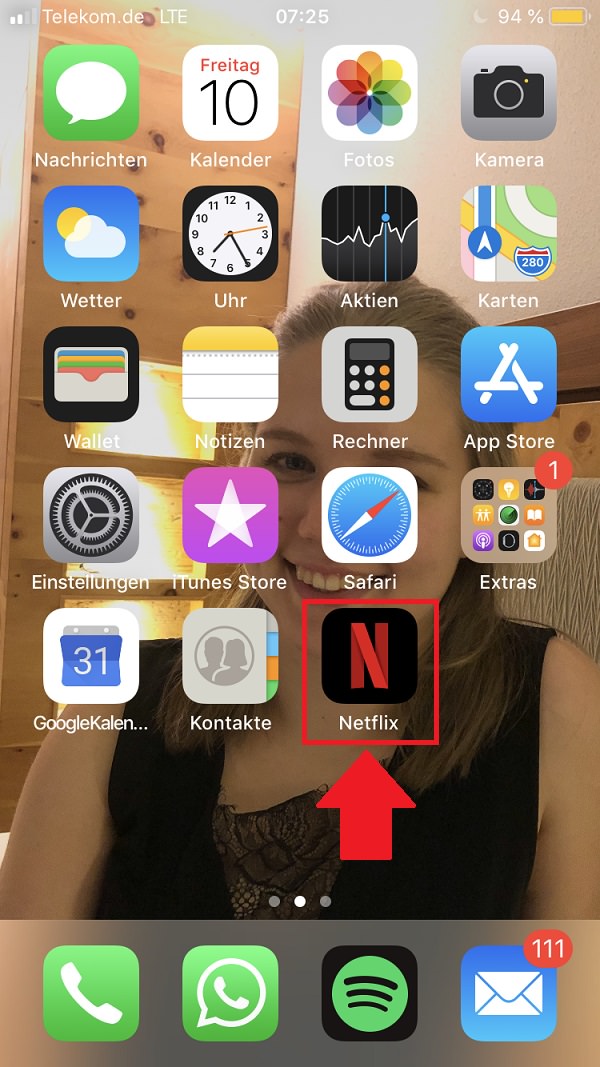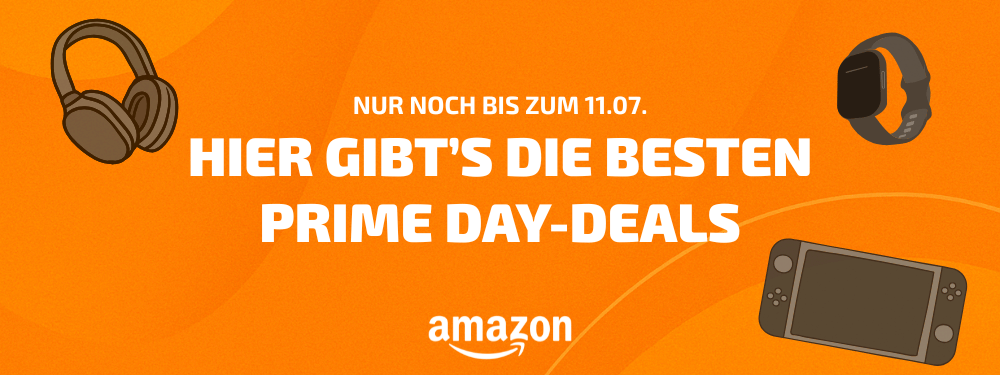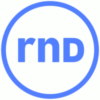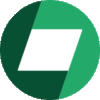Obwohl die WhatsApp-Web-App sehr praktisch ist, ist ihre Nutzung nicht allzu verbreitet. Was noch weniger Nutzer wissen: Über die Web-Variante können Fremde deine WhatsApp-Nachrichten lesen. In „Gewusst wie“ erklären wir dir, wie du herausfindest, ob jemand heimlich bei dir mitliest.
Kein Messenger hat in Deutschland mehr Nutzer als WhatsApp. Die meisten von uns verwenden die App auf ihrem Smartphone. Dort verschicken sie Nachrichten, Bilder und Videos an Freunde und Verwandte.
Was dem einen oder anderen Nutzer unbekannt sein dürfte: Es gibt eine Web-Version von WhatsApp. Diese kannst du in wenigen Schritten über die Einstellungen deines Smartphones aktivieren. Nach einer kurzen Synchronisation kannst du alle deine Nachrichten auch bequem am Computer beantworten.
Liest jemand unbemerkt deine WhatsApp-Nachrichten?
In diesem Prozess gibt es jedoch eine kleine Schwachstelle. Um die Browser-Funktion zu aktivieren, musst du innerhalb von WhatsApp einen QR-Code einscannen. Das ist grundsätzlich kein Problem.
Wenn dein Smartphone jedoch unbeaufsichtigt herumliegt, können Fremde unkompliziert in wenigen Sekunden die Web-Version aktivieren und deine Nachrichten dann heimlich mitlesen.
In „Gewusst wie“ erklären wir dir deshalb heute, wie du herausfindest, ob jemand deine WhatsApp-Nachrichten mitliest. Außerdem zeigen wir dir, falls das bei dir der Fall ist, wie du alle ungewünschten Leser schnell entfernst.
Schritt 1
Im ersten Schritt öffnest du WhatsApp auf deinem Smartphone.
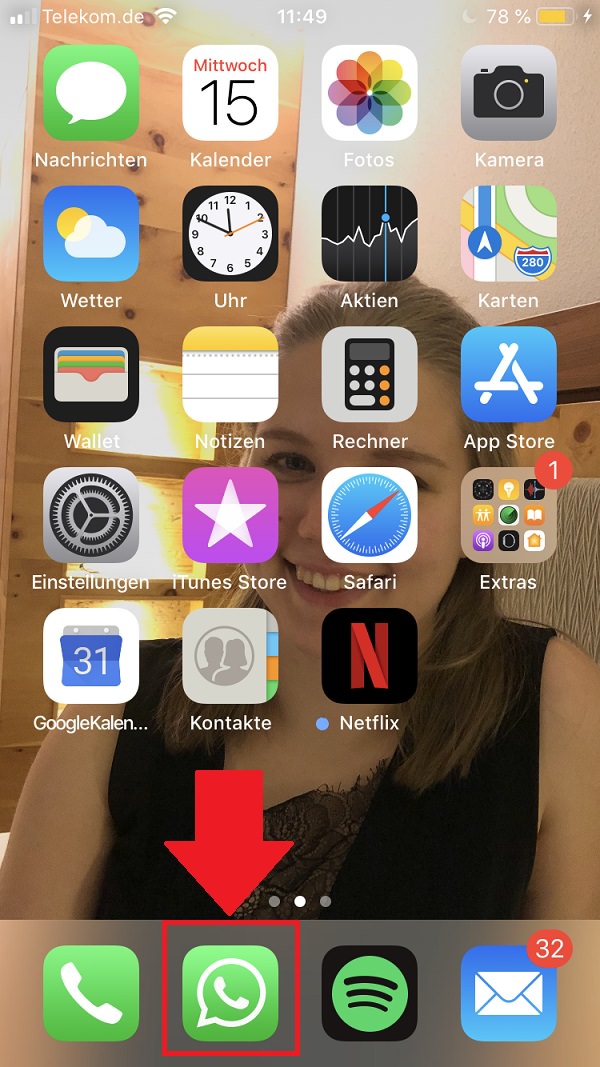
Schritt 2
Jetzt klickst du den Reiter „Einstellungen“ in der rechten unteren Ecke an.
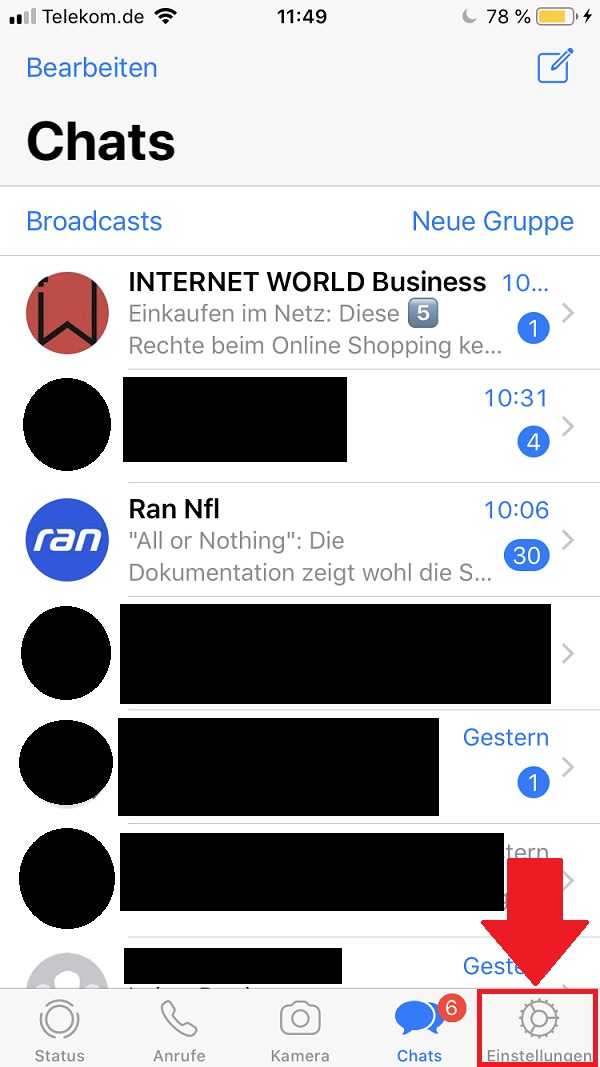
Schritt 3
Dort klickst du neben „WhatsApp Web/Desktop“ auf den kleinen Pfeil.
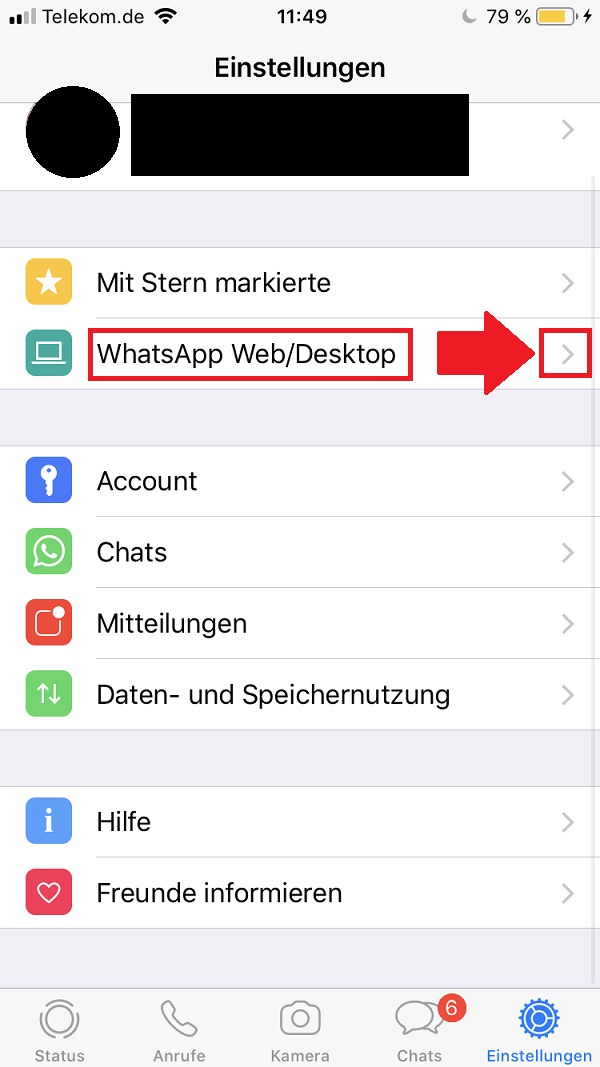
Schritt 4
Falls niemand deine WhatsApp-Nachrichten via Web-App liest, siehst du hier einen Scan-Bildschirm.
Zunächst bestätigst du mit „OK, verstanden“ und anschließend scannst du den QR-Code in der Web-Variante von WhatsApp ein.
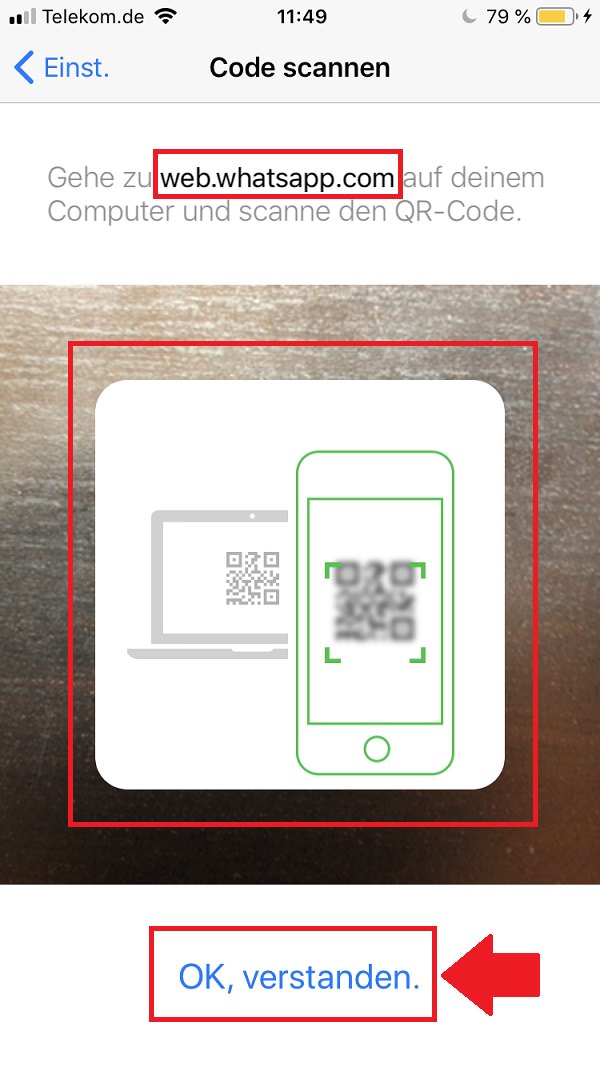
Schritt 5
Sobald du das getan hast, siehst du in den Einstellungen ein aktives Gerät. In diesem Fall ist das ein Chrome-Browser auf Windows 10.
Wenn du nicht hinter diesem Login steckst, weißt du, dass jemand Fremdes deine WhatsApp-Nachrichten heimlich mitliest. Das beendest du, indem du „Von allen Geräten abmelden“ anklickst.
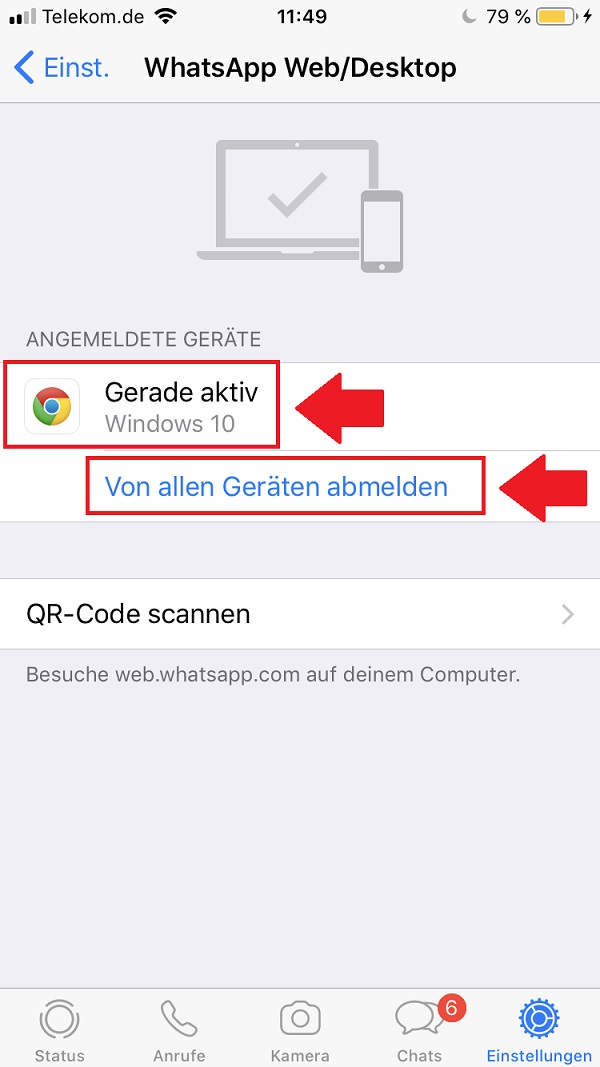
Schritt 6
Mit einem Klick auf „Abmelden“ schließt du diesen Prozess ab. Jetzt bist du von allen Browsern abgemeldet und der Scan-Bildschirm erscheint erneut.
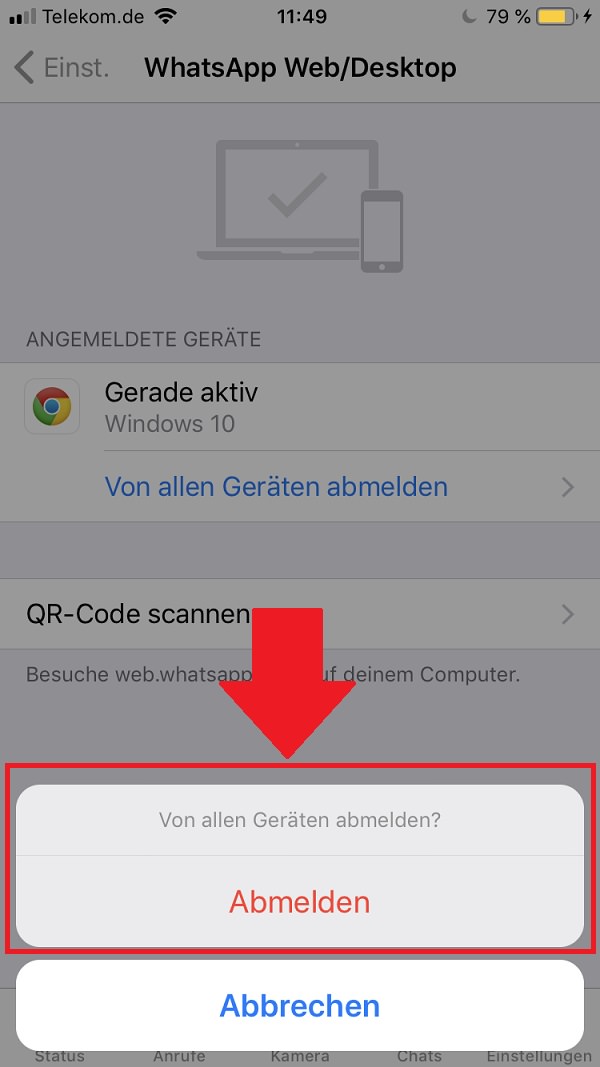
Zum nächsten Gewusst wie
In der letzten Ausgabe von „Gewusst wie“ haben wir dir erklärt, wie du Netflix-Filme und Serien bequem auf dein Smartphone laden kannst. Das interessiert dich? Dann leg los!